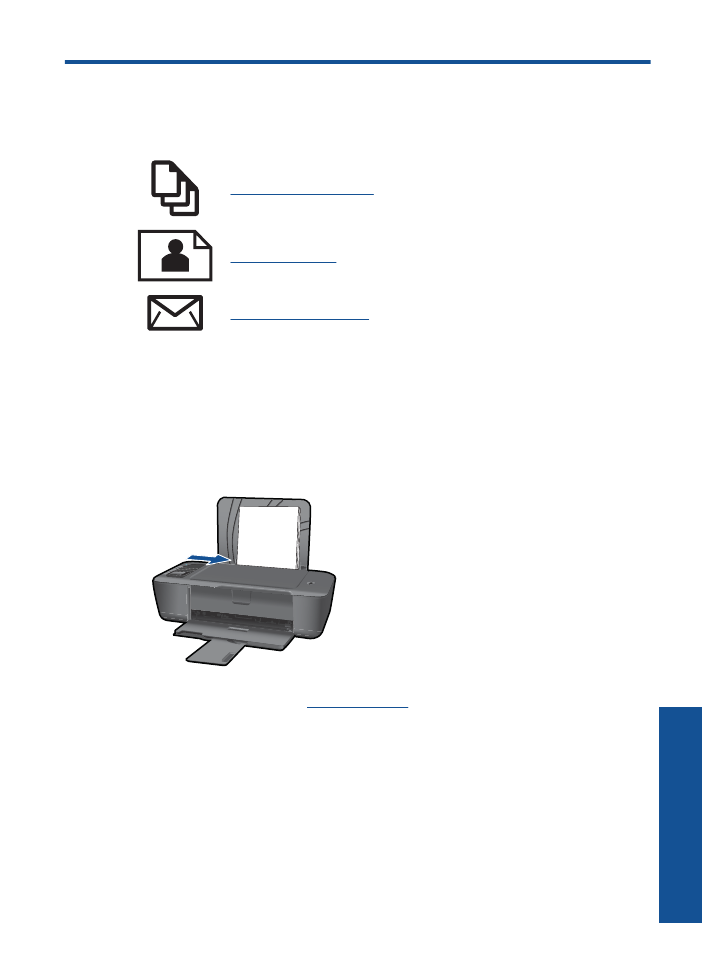
Udskrivning af dokumenter
Sådan udskriver du fra et program
1.
Udbakken skal være åben.
2.
Kontroller, at der ligger papir i papirbakken.
Der er flere oplysninger i
“Ilægning af papir” på side 17
.
3.
Klik på knappen
Udskriv
i programmet.
4.
Kontroller, at produktet er den valgte printer.
5.
Klik på den knap, der åbner dialogboksen
Egenskaber
.
Afhængigt af programmet kan denne knap hedde
Egenskaber
,
Indstillinger
,
Indstil
printer
,
Printer
eller
Præferencer
.
Udskriv
9
Ud
skriv
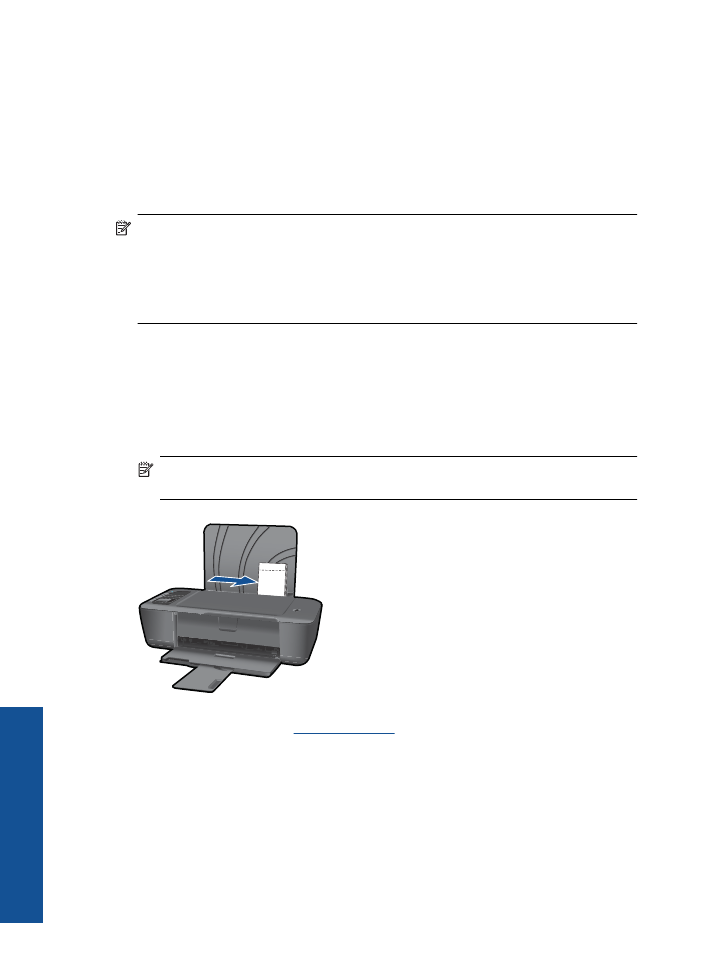
6.
Vælg de relevante indstillinger.
•
Vælg
Stående
eller
Liggende
retning under fanen
Layout
.
•
Vælg den relevante papirtype på listerne
Papirstørrelse
og
Medier
under fanen
Papir/kvalitet
.
•
Klik på
Avanceret
og vælg den relevante udskriftskvalitet på listen
Printeregenskaber
.
7.
Klik på
OK
for at lukke dialogboksen
Egenskaber
.
8.
Klik på
Udskriv
eller
OK
for at starte udskrivningen.
Bemærk!
Du kan udskrive dokumenter på begge sider af papiret. Klik på knappen
Avanceret
under fanen
Papir/kvalitet
eller
Layout
. Vælg
Udskriv kun ulige sider
i rullemenuen
Sider, der skal udskrives
. Klik på
OK
for at udskrive. Tag dokumentet
ud af udbakken, når de ulige sider er udskrevet. Læg papiret i papirbakken igen med
den tomme side opad. Gå tilbage til rullemenuen
Sider, der skal udskrives
, og vælg
Udskriv kun lige sider
. Klik på
OK
for at udskrive.